Como você qualidade GIF de alta qualidade mantendo a fluidez da animação? Seja para mídias sociais, uma apresentação ou um site, aprimorar GIFs requer as ferramentas certas. Neste guia, também abordaremos os 3 melhores e mais poderosos upscalers de GIF para desktop e 3 excelentes upscalers online para que todos os seus GIFs fiquem perfeitos em alta resolução.
Parte 1. O que um GIF Upscaler faz
Um GIF upscaler é um programa que pode melhorar a qualidade e a resolução do GIF para torná-lo maior, mantendo a animação original. Abaixo estão os melhores recursos de um GIF upscaler:
1. Melhoria da resolução: Isso não alterará a proporção do GIF, o que significa que a imagem não ficará distorcida ou esticada.
2. Melhoria da clareza: Algoritmo de IA ou síntese entre quadros é empregado para refinar cena por cena.
3. Reprodução suave de GIF: Ele enfatiza as animações do GIF sem alterar nenhum dos quadros compostos.
4. Ótimo para telas digitais de alta resolução: Adequado para uso em mídia online.
Parte 2. Os 3 melhores e mais poderosos GIF Upscalers para desktop
Aumentar a escala de GIFs pode ser desafiador quando a qualidade precisa ser mantida, mas se torna um processo fácil com as ferramentas certas. Abaixo estão os 3 melhores e mais poderosos upscalers de GIF para desktops, começando com o AVAide Video Converter, que se destaca como o melhor.
1. AVAide Video Converter (O melhor GIF Upscaler)
Em termos de ampliação de GIFs, AVAide Video Converter é altamente recomendado. É um software de upscaler de GIF que lida com a conversão e upscale de todas as mídias com melhor qualidade. Você pode upscale de GIFs enquanto os edita com corte, recorte e mais recursos. Você pode upscale de um GIF para otimizar a cor, remover ruído e reduzir a trepidação do vídeo.
- Resoluções aprimoradas de GIFs de até 4K/8K.
- Corrija as cores e remova o ruído das suas imagens GIF.
- Edite seu GIF antes de melhorá-lo.
- Permite que você crie GIFs a partir de vídeos.
Como aumentar a escala de GIF no AVAide Video Converter:
Passo 1Baixe e instale o AVAide Video Converter. Inicie-o no seu computador agora.
Passo 2Clique no Adicionar arquivos botão para adicionar o arquivo GIF que você deseja ampliar.

etapa 3Em seguida, clique no Melhorar vídeo botão localizado no lado direito da janela de vídeo para começar a aumentar a escala dos seus GIFs.

Passo 4Em seguida, aparecerá uma janela com as opções listadas sobre como você deseja aprimorar o arquivo GIF; clique no botão Resolução de alto padrão caixa de seleção seguida por Salve botão para aplicar.

Etapa 5Depois que as escalas forem aplicadas à imagem, clique no Converter tudo botão para aumentar a escala do seu GIF e salvar a imagem no seu computador.

2. Adobe Premiere Pro
O Adobe Premiere Pro é mais um bom aplicativo que pode ser usado para melhorar GIFs. Frequentemente conhecido apenas como software de edição de vídeo, o Premiere Pro também contém alguns recursos úteis para refinar e aprimorar GIFs. Você acha que o Premiere é difícil de usar? Não se preocupe; é fácil melhorar GIFs no Adobe Premiere Pro, assim como melhorando a qualidade do vídeo no Premiere.

Principais recursos do Adobe Premiere Pro:
• Os GIFs podem ser facilmente ampliados graças a muitos recursos de edição de ponta.
• Os GIFs podem ser melhorados com a ajuda de classificação de cores e outras ferramentas de efeitos especiais.
• A edição do cronograma permite um gerenciamento eficaz do trabalho realizado.
Como aumentar a escala de GIFs no Adobe Premiere Pro:
Passo 1Inicie o Premiere Pro, crie um novo projeto e adicione seu GIF à linha do tempo.
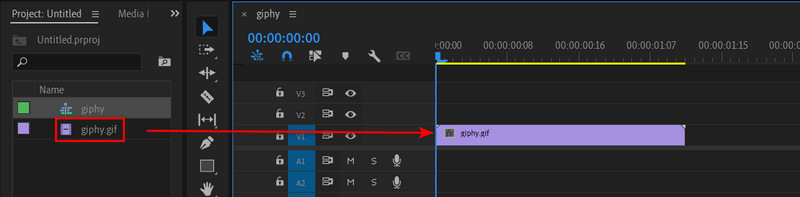
Passo 2Clique no Arquivo botão e, em seguida, o Novo botão para criar uma nova Sequência. Você deve escolher a resolução desejada, como 1080p.
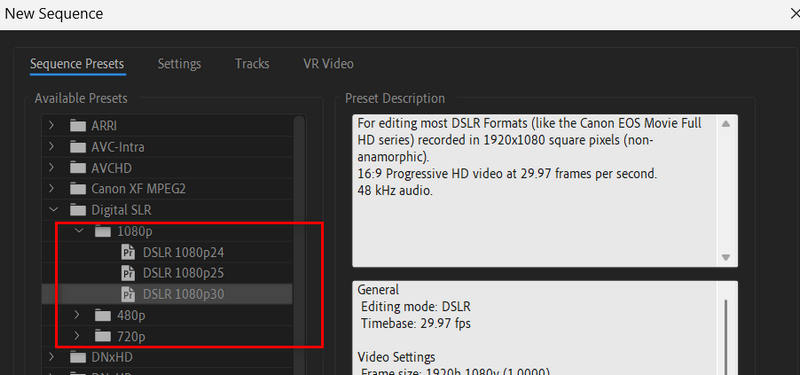
etapa 3Vamos para Efeitos e procurar por máscara de nitidez e arraste-o para seu GIF para aumentá-lo.
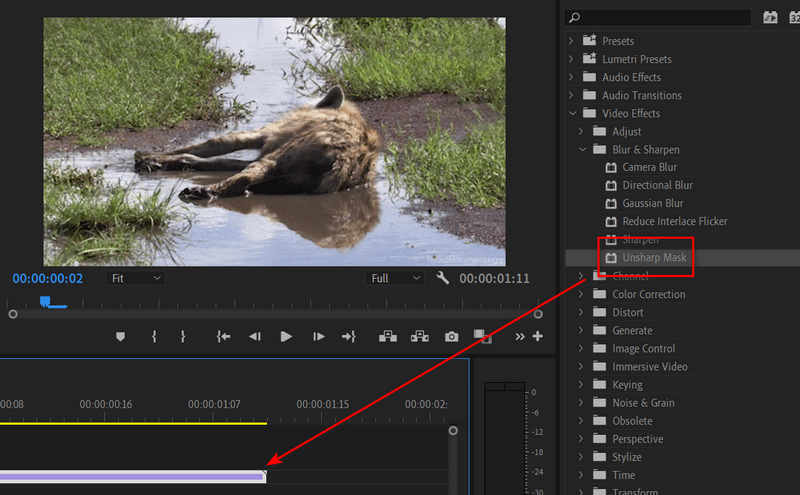
Passo 4Em seguida, vá em Arquivo > Exportar > Mídia. Selecione GIF animado no predefinido aba. Em seguida, clique no Exportar botão no canto inferior direito para melhorar o GIF no Premiere Pro.
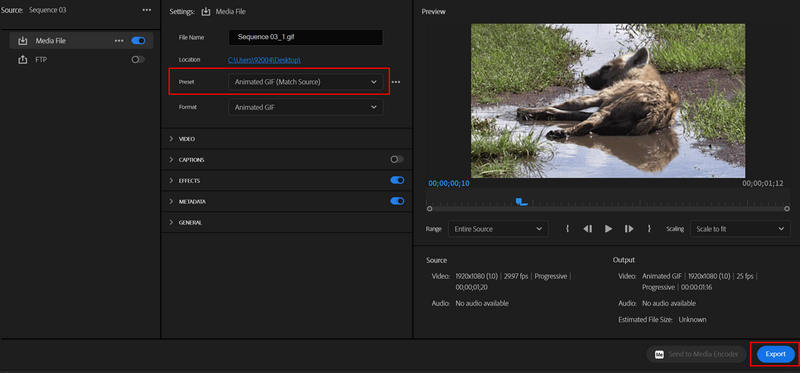
3. GIMP
Editor de fotos GIMP é um editor de imagens baseado na web muito abrangente que também ajuda você a editar e aprimorar GIFs em sua área de tela. No entanto, ele tem uma curva de aprendizado mais íngreme; ele oferece opções mais avançadas, a saber, suporte a camadas, que aprimora a qualidade do GIF ao permitir que vários recursos ajustem partes individuais, tornando-o uma saída de qualidade.

Principais recursos do GIMP:
• Gerenciamento completo do dimensionamento do GIF e seu tamanho.
• A edição baseada em camadas é usada para alterações ou aprimoramentos mais complexos no GIF.
• As ferramentas incluem manipulação de cores, aplicação de filtros e outras.
Procedimento detalhado:
Passo 1Primeiro, baixe o GIMP para o seu computador e depois inicie o aplicativo.
Passo 2Localize o GIF que deseja aumentar a escala acessando o menu Arquivo > Aberto. O GIMP abrirá o GIF como camadas de imagens, uma para cada quadro do GIF.

etapa 3Clique em Imagem > Escala de imagem. Agora decida sobre a resolução, por exemplo, 1080 pixels ou mais, e digite Largura e Altura. Lembre-se de definir Interpolação para Cúbico para melhor qualidade. Em seguida, clique no Régua botão.
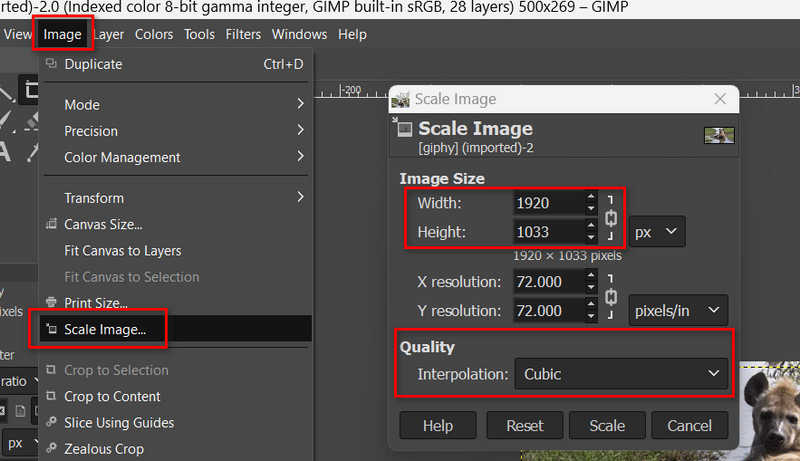
Passo 4Agora, você aumentou o tamanho do GIF no GIMP. Selecione o Arquivo menu e depois clique no Exportar Botão Como. Nesta janela, você precisará selecionar GIF como o formato de imagem de exportação e marcar Como Animação, pois será um GIF que precisa ser animado.
Parte 3. Os 3 melhores GIF Upscalers online
Essas ferramentas online são úteis para aqueles que querem aumentar a escala de GIFs animados sem perder qualidade. Com essas ferramentas, você aprenderá como aumentar GIFs eficientemente com a ajuda de técnicas avançadas.
1. Melhorador de imagem AVAide
Upscaler de imagem AVAide é o melhor upscaler de GIF que você pode obter. Ele pode aumentar a qualidade e a resolução do GIF e remover desfoque e distorção. Você também pode facilmente fazer upscale de GIFs em lote gratuitamente online. As poderosas técnicas de IA podem aumentar automaticamente um GIF depois que você o carrega.
Principais recursos do AVAide Image Upscaler:
• Use técnicas de IA para melhorar automaticamente a qualidade do seu GIF.
• Aumente a resolução dos GIFs para 2x, 4x, 6x e até 8x.
• Crie facilmente GIFs de alta qualidade em lote.
• Restaura a animação mesmo quando a imagem foi aumentada em tamanho.
Preço: Livre.
- Prós
- GIFs de alta qualidade em lote.
- GIFs de alta qualidade sem marca d'água.
- Suporta upscaling de 8x.
- Contras
- A interface pode ser melhorada.
Como aumentar a escala de GIFs com o AVAide Image Upscaler:
Passo 1Vá para AVAide Image Upscaler e clique em Escolha uma foto botão para enviar seu GIF.
Passo 2Você pode escolher 2x, 4x, 6x e até 8x para aumentar a escala do seu GIF. Por fim, clique no Salve botão para baixar o GIF para o seu computador.
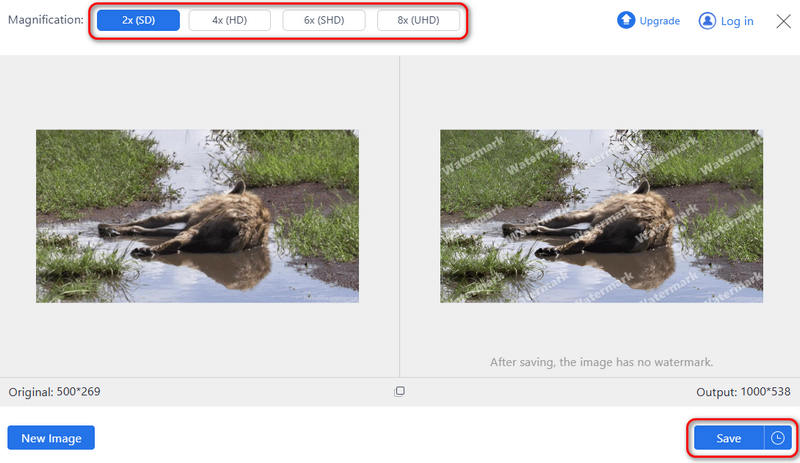
2. Imagem Profunda
Deep Image é uma ferramenta web baseada em IA para trabalhar com GIFs e imagens. Este Ampliador de GIFs pode facilmente aprimorar seu GIF com técnicas de IA. Ele também pode corrigir cores e remover borrões ou distorções em seu GIF. Este AI GIF upscaler também oferece uma interface clara e organizada que o guiará para fazer o upscale de GIFs facilmente.

Principais recursos do Deep Image:
• Atualização de GIFs usando Inteligência Artificial.
• A ampliação está disponível até quatro vezes.
• Compatível com outros formatos, como PNG, JPEG e GIF.
Preço:
• Livre: Imagens gratuitas por 5 meses.
• Prêmio: 9,99 por mês, upgrades ilimitados.
- Prós
- Interface e uso de ferramentas fáceis.
- Saída de boa qualidade para GIFs.
- O processamento em lote está disponível.
- Contras
- Há apenas um aumento limitado para usuários gratuitos.
Como aumentar a escala de GIF com Deep Image:
Passo 1Acesse o Deep Image AI Image Upscaler e carregue sua imagem GIF neste GIF upscaler.
Passo 2Você pode escolher 2x, 4x, 6x e até 16x para aumentar seus GIFs online. Depois, basta clicar no De luxo botão.
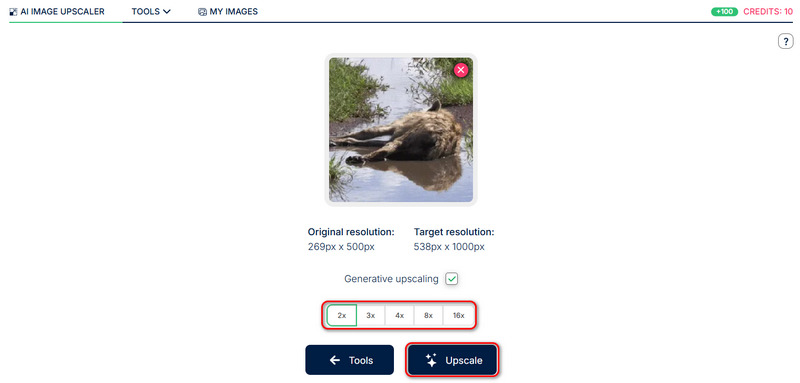
3. Waifu2x
Waifu2x é outra ferramenta famosa de ampliação de imagens on-line, projetada especificamente para imagens de anime e gifs animados. Ela também ajuda a reduzir o ruído e, felizmente, pode-se usá-la para aumentar o tamanho de um GIF em até 2 vezes, agindo efetivamente como um Redimensionador de GIF. Era principalmente para anime e ainda funciona bem em outros GIFs.

Principais recursos do waifu2x:
• Melhore os GIFs automaticamente após enviá-los.
• Gratuito e de código aberto.
• GIFs de alta qualidade sem marca d'água.
Preço: Livre.
- Prós
- É totalmente gratuito e tem muitas versões online.
- Melhore rapidamente seus GIFs.
- Corrija automaticamente imagens desfocadas.
- Contras
- Há muitos anúncios em sua página web.
Como aumentar a escala de GIF no waifu2x:
Passo 1Vá para uma página da web do waifu2x. Como o waifu2x é de código aberto e há muitas versões disponíveis online, é melhor escolher uma confiável, como o DeepAI waifu2x.
Passo 1Clique no Carregar uma imagem botão para enviar seu GIF para este waifu2x.
Passo 1Clique no Gerar botão para melhorar seus GIFs neste waifu2x.
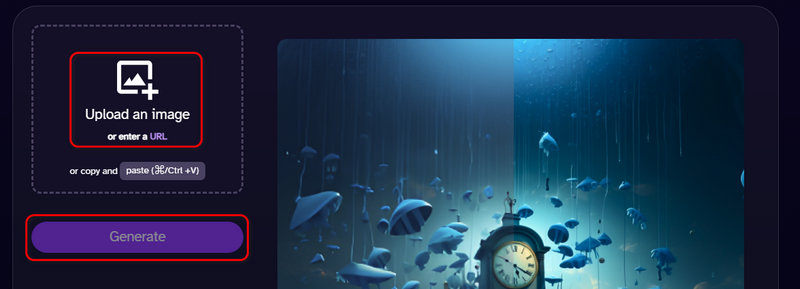
Considerando tudo, um Melhorador de GIF é uma ferramenta acessível que elimina a queda de qualidade associada à criação e uso de GIFs animados. Variando de opções potentes para desktop a opções baseadas na web, você acharia fácil aumentar a escala de seus GIFs para manter sua clareza e em configurações úteis. Upscaler de imagem AVAide é a melhor solução quando você deseja melhorar GIFs ou quaisquer outras imagens.

Upscaler de imagem
Nossa tecnologia de IA melhorará automaticamente a qualidade de suas imagens, removerá ruídos e corrigirá imagens borradas online.
EXPERIMENTE AGORA


 Download seguro
Download seguro


